Photoshop字体教程:制作美味的端午节粽子文字,端午节个性字体设计实例
时间:2022-11-02
浏览:6
PS字体教程:制作美味的端午节粽子文字,端午节个性字体设计实例。本教程主要用到文字的图层样式来完成,让我们来看一下。
效果图:

素材图:

新建画布,背景填充一个绿色
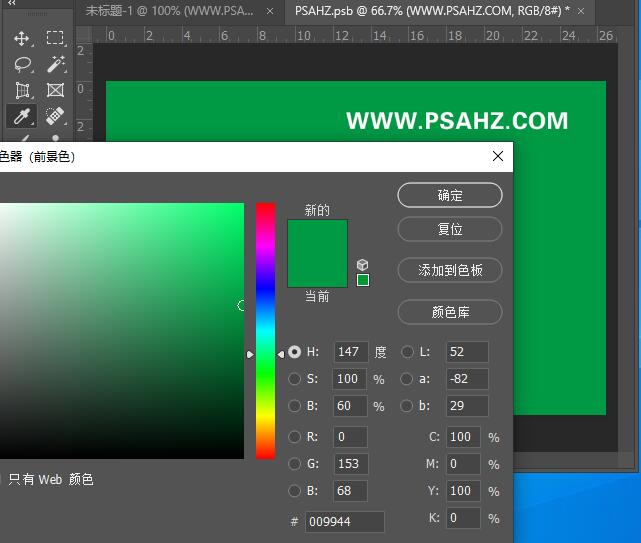
输入文字“PSAHZ",字体琥珀
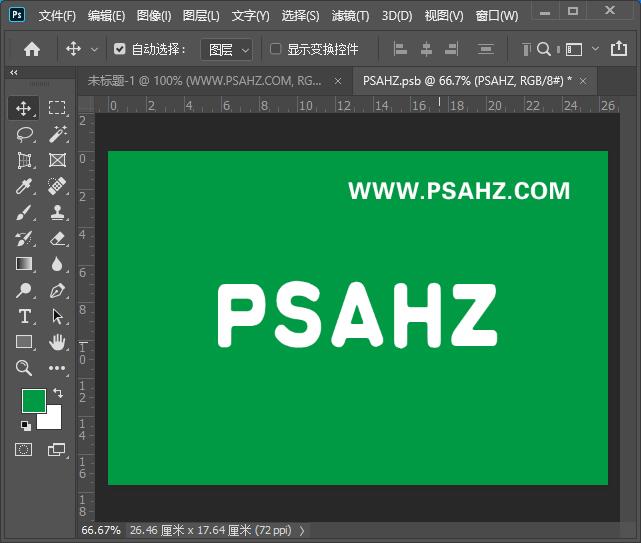
添加图层样式:斜面和浮雕,具体参数如图:
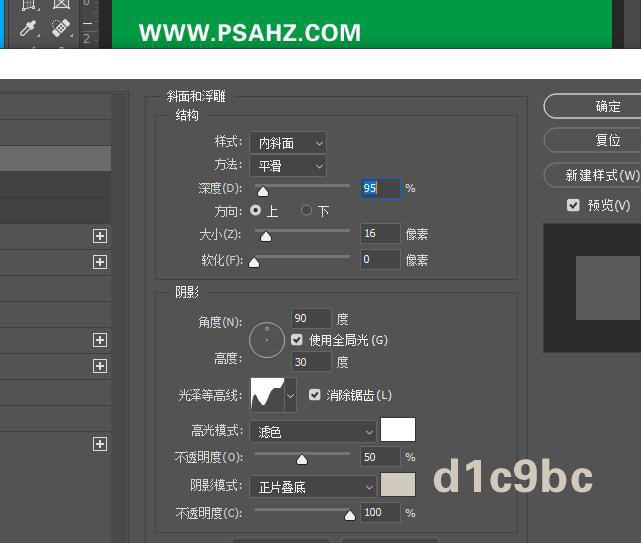
勾选等高线,如图:
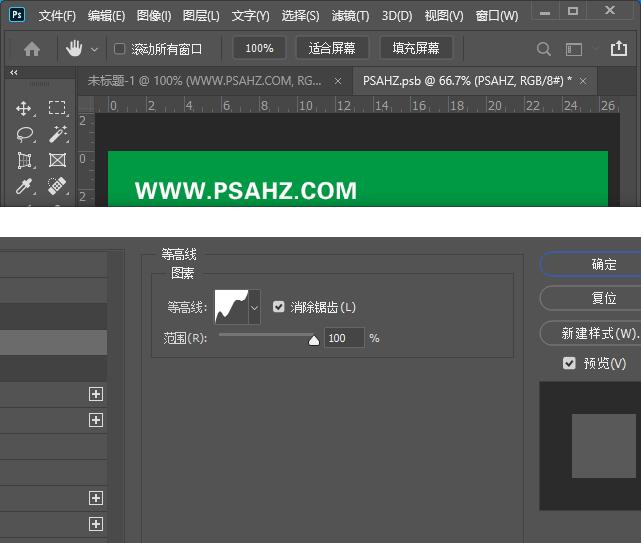
选择内阴影,混合模式为正片叠底,参数参照如图:
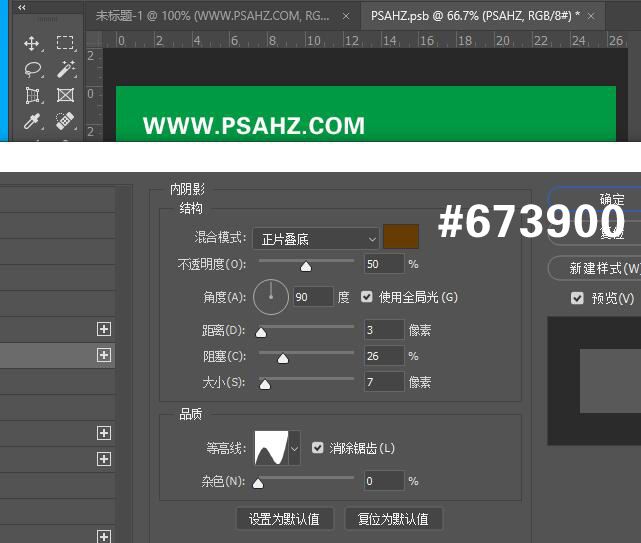
选择内发光,混合模式为滤色,其它参数如图:
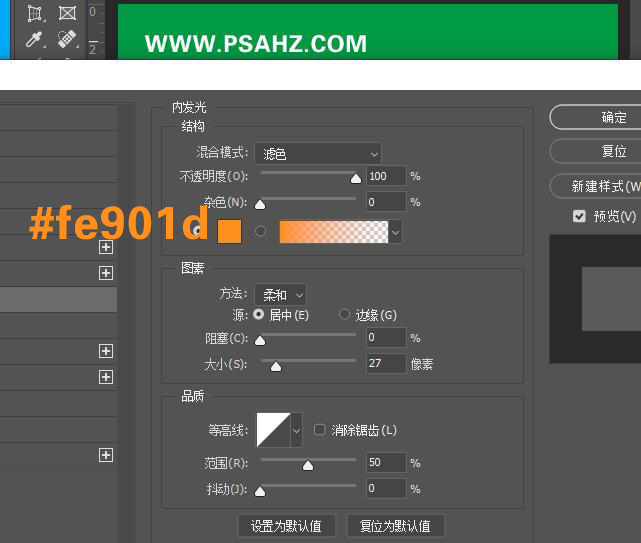
添加一个渐变叠加,颜色是#be6e17/#d8a951,其它参数如图:
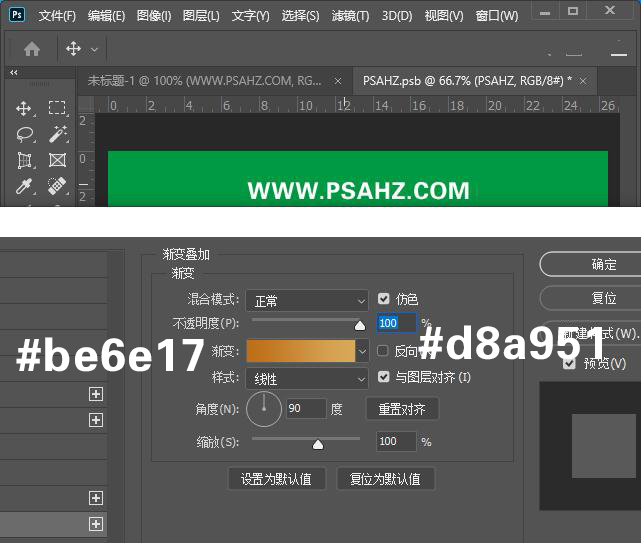
添加外发光,混合模式为滤色,颜色为白色,参数如图:
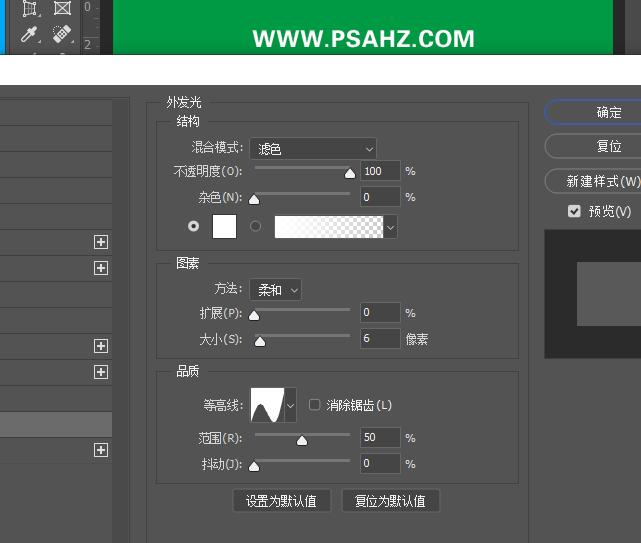
添加投影,混合模式为正片叠底,颜色#783814,其它参数如图:
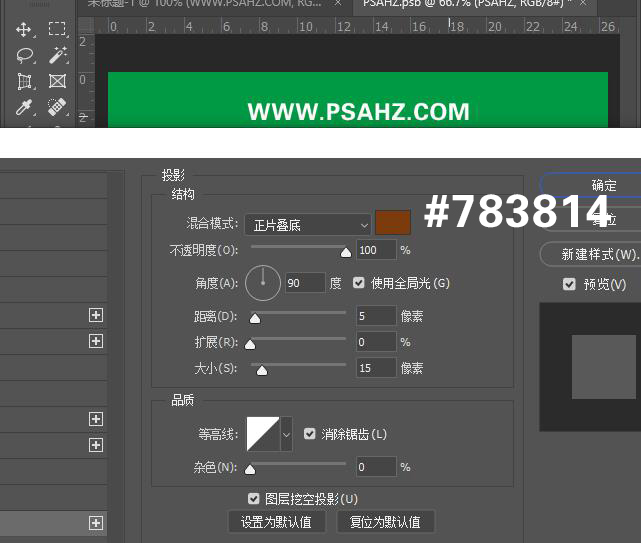
添加完样式后的效果

将文字转为智能对象,将素材置入画布,将粽子缩放覆盖文字右键创建剪切蒙版,并将图层的混合模式改为强光
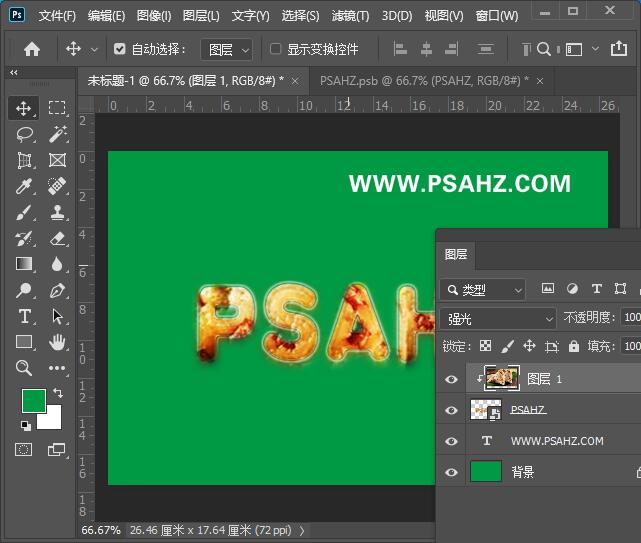
最后完成效果如图:
